모든 WordPress ポスト/ページ内の特定の単語/フレーズを一括変更する
WordPressのすべての文章やページ内の特定の単語やフレーズを一括的に変更したい場合があります。 例えば、タイプミスが私の場合であることもあり、会社名などを変更するをお勧めすることもできます。
모든 WordPress ポストで特定の単語/フレーズを一括的に変更する
このような場合、両方の方法を考えてみることができます。
- WordPress フック(フィルタ)を使用する方法
- プラグインの使い方
- データベースから直接変更する方法
WordPress フィルタを使用して変更する場合、実際に単語/フレーズが変更されません。 そして、この方法を使用すると、新しく作成された記事にもそのまま適用されます。
プラグインを使用したり、DBで変更したりする方法は、永久に変更したい場合に使用できます。 フィルターを使うと WordPress関数として追加されるので、 WordPressで文/ページをロードするたびにチェックして適用ヘジュオヤがDBから変更すると、すでに変更されているので、 WordPressに追加の負担を与えないことです。
フィルタを使用する方法は、 WordPress 関数ファイルに簡単なコードを追加するため、誰でも簡単に可能ですが、DBから変更するには、phpMyAdminにアクセスして作業する必要がので、初心者には容易ではないことがあります。 特にDBで作業する場合は、必ず事前にDBをバックアップしておくようにします。 DBでの作業は、元に戻すことができません。
プラグインを使用して WordPressで文字列の一括変更
最も簡単な方法として、プラグインを使用して文字列を一括変更できます。 プラグインを使用して変更する場合はDBで永久に変更されるため、事前にバックアップを行ってダウンロードしても安全です。
いくつかのプラグインがあります。 より良い検索置き換え プラグインが多用されています。
プラグイン » 新規追加でBetter Search Replaceを検索してインストールします。 このプラグインを有効にしてから、 ツール » Better Search Replaceに移動して文字列を見つけて変更できます。
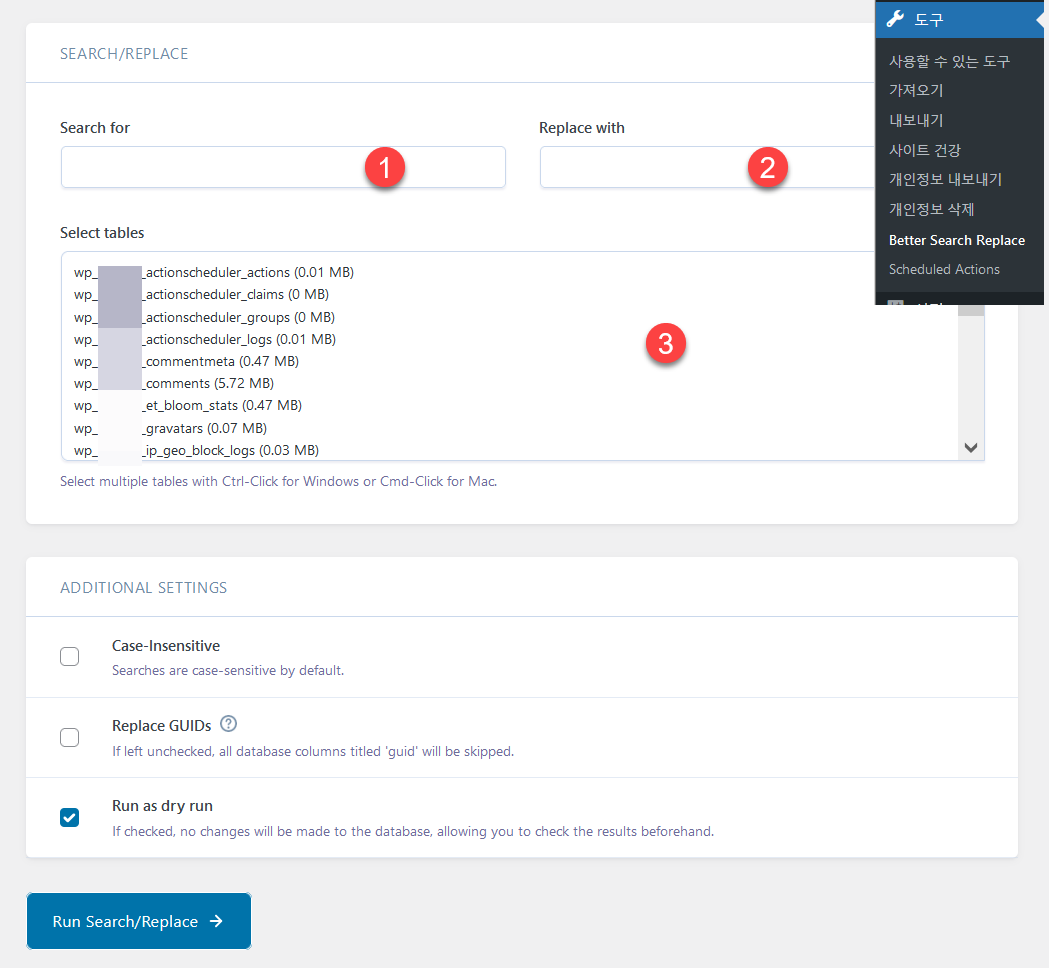
上記の画面が表示されます。
- 検索する:検索する文字列を入力します。
- と交換:新しい文字列を入力します。 見つかった文字列はこの文字列に置き換えられます。
- Select tables:DBテーブルを選択します。 全体的に変更する場合は、すべてのテーブルを選択してください。
- ドライランとして実行:このオプションをチェックすると、結果を事前に確認できるようにテスト的に実行され、実際に変更は適用されません。 ドライラン(Dry run)を実行した後、結果に満足したらこのオプションのチェックを解除し、 ラン検索/置換を実行すると、実際にDBから変更が適用されます。
DBテーブルが大きすぎると、エラーが発生する可能性があります。 そのような場合は、DBで文字列を一括変更できます。
実行後は元に戻せませんので、慎重にご使用ください。 そして、必ずDBバックアップを行った後にこれを行うことをお勧めします。
WordPress フィルタを使用して特定の単語/フレーズを一括的に変更する
次のようなコードを使用している WordPress テーマの関数ファイル(functions.php)に追加します。 これを行う前に、チャイルドテーマ(子テーマ;サブテーマ)がない場合は、XNUMXつ作成します("ワンクリックで簡単にチャイルドテーマを作成する"参照)。
function replace_content($content) { $content = str_replace('変更_前_フレーズ', '変更_後_フレーズ',$content); return $content; } add_filter( 'the_content'、 'replace_content');
変更前フレーズと変更後フレーズを希望する単語/フレーズに変更するようです。
phpMyAdminでMySQLクエリ文字列(文字列)を見つけて変更する
DBから一括変更したい場合は、まずphpMyAdminに接続する必要があります。 通常のホスティング会社のホームページでログインした後、phpMydminにアクセスすることができます。 たとえば、ブログは現在利用している 海外ウェブホスティング Bluehostの場合cPanelにログインした後 database tools> phpMyAdminをクリックします。
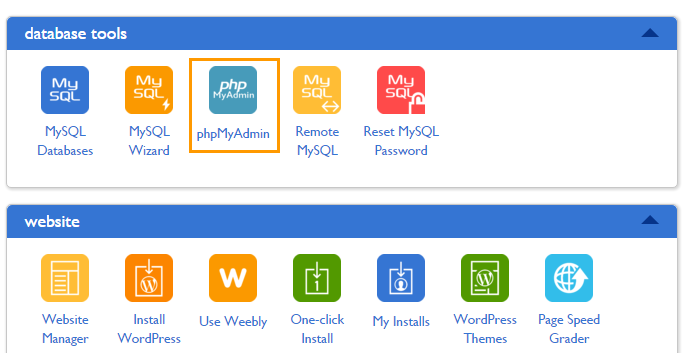
phpMyAdminにアクセスすると、そのDBを選択して、 SQL タブをクリックします。
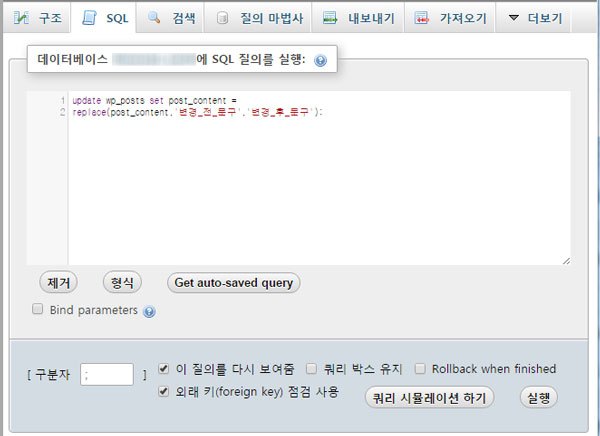
前述と同様の画面が表示されたら(phpMyAdminバージョンと設定された言語に応じて、UIは多少異なります)の下のコードを空欄に入力します。
update wp_posts set post_content = replace(post_content、「変更_前_フレーズ」、「変更_後_フレーズ」);
前述したように作業を実行する前に、 必ずDBのバックアップしてください。 この操作により、どのような問題が発生しても責任を負いません。
上記のコードを入力した後、一番下の「実行」をクリックすると、DBは一括してそのテキストを新しいテキストに変更します。
最後に、
さまざまな方法でポスト/ページ内の特定の単語/テキストを一括変更する方法について説明しました。 この方法を使用して、目的のテキストのみのスタイルを別の方法で指定することができます。 プラグインを使用すると、簡単ですが、個人的には、プラグインの使用をあまり好まない方です。 プラグインの使用は最小限にすることが望ましいです。


こんにちは。 上記の「PHPMYADMINでMYSQLクエリ文字列(STRING)を見つけて変更する」方法でフレーズを変更しました。 私のような場合には不要なフレーズをまったく空白で削除しました。 上記のようなコマンドを実行した後、再び元に戻したり修正したりするには、どこに入りますか?
本文に記載されているように、DB操作は元に戻すことはできません。 バックアップ本がある場合は、バックアップ本に復元してください。 Cafe24 などでは昨日のバージョンに戻すことができます。 クラウドウェイズでも復元が可能です。 バックアップがない場合は、ホスティング会社に連絡してお問い合わせください。